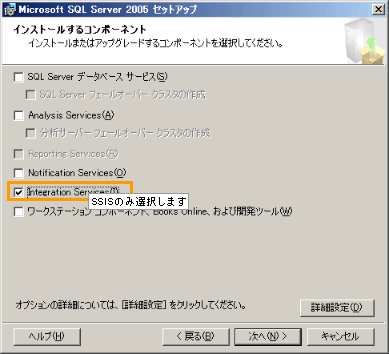
このトピックの対象
TimeTracker FX 2.0.0
TimeTracker FX 2.0.1
TimeTracker FX 2.0.2
※TimeTracker FX 2.5以降でServer Managerをご利用の方は、Server Managerを利用して定期バックアップを行えます。
詳細は、ServerManagerヘルプの [定期的にバックアップする]をご覧ください。
内容
SQL Server 2005 Integration Services (以下SSIS)とSQL Server Agentの実行方法をご説明します。
SSISとSQL Server Agentは[メンテナンス プラン]を利用するために必要です。
はじめに
本手順は、十分な検証を行っておりません。
本手順で発生する問題等については免責と致します。
ユーザ様ご自身で十分な検証を行い、ユーザ様の責任において実施してください。
SSISをインストールする
SQL Server 2005のメディアからインストーラを起動します。
インストールするオペレーティングシステムをクリックします。
[サーバー コンポーネント、ツール、Books Online、およびサンプル]をクリックします。
使用許諾書に同意して、[次へ]ボタンをクリックします。
必要なコンポーネントのインストールが完了後に[次へ]ボタンをクリックします。
[SQL Serverインストールウィザード]が開始するので、以下の画面が表示されるまで[次へ]ボタンをクリックします。
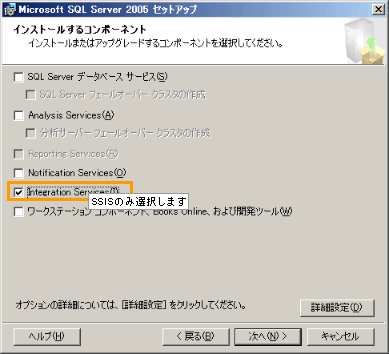
[Integration Services]をチェックして、[次へ]ボタンをクリックします。
画面の指示に従い、インストールを継続してください。
SSISとSQL Server Agentを開始する
Windows[スタート]メニューから、[(すべてのプログラム)]-[構成ツール]を開きます。
[SQL Server Configuration Manager]をクリックします。
[SQL Server 2005]のサービスをクリックします。
[SQL Server Integration Services]を右クリックして、[プロパティ]をクリックします。
[サービスの実行状態]を確認して、[停止中]であれば[開始]をクリックします。
[サービス]タグをクリックします。
[開始モード]を自動に設定します。
[OK]ボタンをクリックします。
[SQL Server Agent]を右クリックして、[プロパティ]をクリックします。
[サービスの実行状態]を確認して、[停止中]であれば[開始]をクリックします。
[サービス]タグをクリックします。
[開始モード]を自動に設定します。
[OK]ボタンをクリックします。
[SQL Server Configuration Manager]が以下の通り設定されたことを確認します。